1.購買服務器
在示例中購買的為阿里云服務器,在校大學生可以購買阿里云的學生認證特權服務器
(云翼計劃)網(wǎng)址:https://promotion.aliyun.com/ntms/act/campus2018.html
購買云服務器ECS
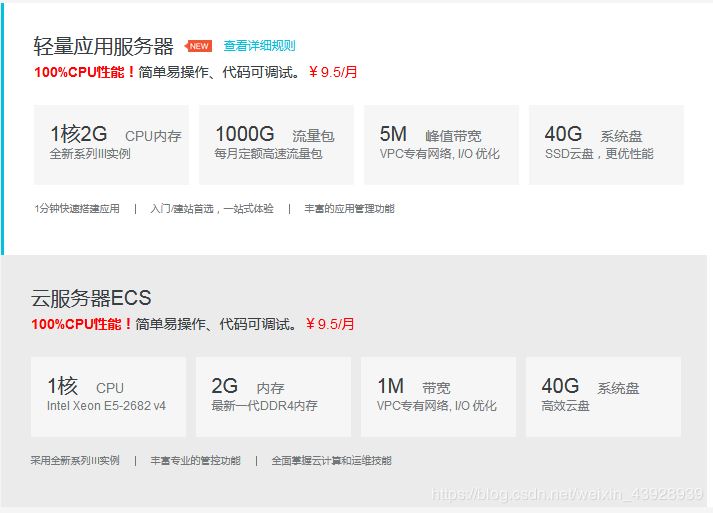
價錢比較便宜���,一年的費用也就一百多塊錢,這款服務器需要進行學生學信網(wǎng)認證��,按照要求認證就行(此服務器比較搶手���,會有一些服務器販子天天搶�����,你不一定能搶上)���。
注意:
1.購買服務器的預裝環(huán)境選擇你自己電腦對應的系統(tǒng)
2.地域選擇你相對應的地區(qū)
比如:
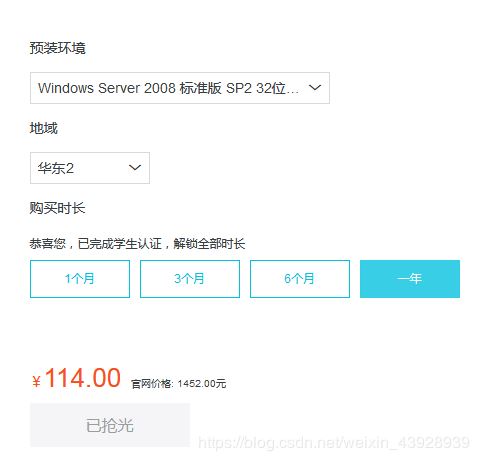
2.阿里云配置服務器
我購買的為三百多一年的ECS服務器,因為沒搶到…購買成功后也需要進行實名認證:頭像——>賬號管理——>實名認證
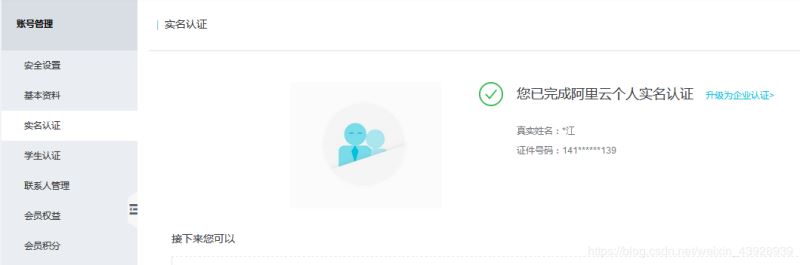
控制臺——>云服務器 ECS——>服務器

記住ip地址里面的外網(wǎng)地址(即公字ip地址)
然后操作——>更多——>密碼/密匙
重置實例密碼:從你電腦遠程登錄服務器電腦的密碼(自行設置)
修改遠程連接密碼:設置六位密碼,自己記住就好��。
點擊重啟�,重啟服務器,服務器配置完成����。
3.連接服務器
window+r——>mstsc——>回車——>選項
計算機輸入剛剛記下的外網(wǎng)ip地址
用戶名輸入Administrator(一般購買服務器會發(fā)送一條短信,也有用戶名)
本地資源——>詳細信息 勾選自己專門寫代碼的盤(我所有的學習工具都放在了X:盤)作用是一會連接服務器的時候可以在服務器端連接本地電腦的這個盤���,相互傳送文件。
在彈出的框中輸入重置實例密碼
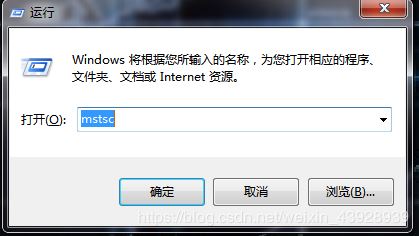
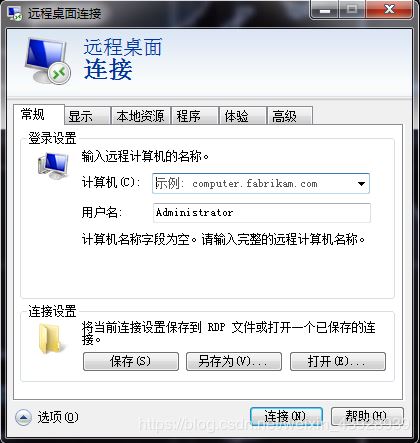
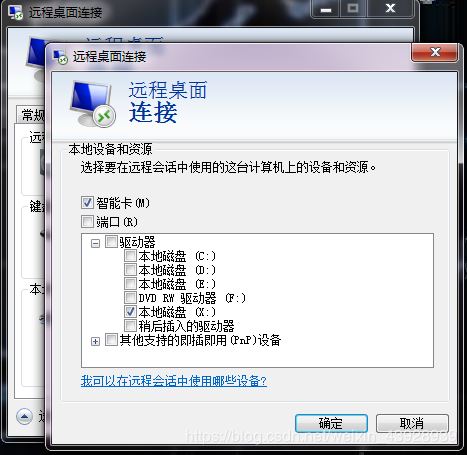
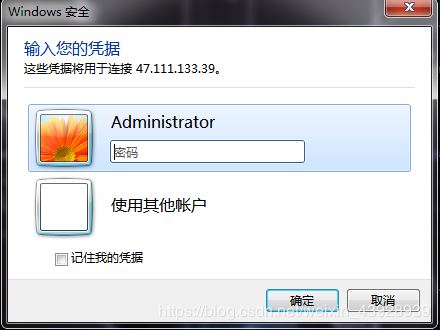
成功遠程進入服務器電腦�����。
4.服務器電腦配置
將自己學習盤內(nèi)的jdk安裝包����,mysql安裝包,tomcat安裝包��,myeclipse安裝包等工具打包復制在服務器c盤內(nèi)
與自己電腦一樣��,在服務器電腦配置各項環(huán)境�,不會配置的看我的配置博客。
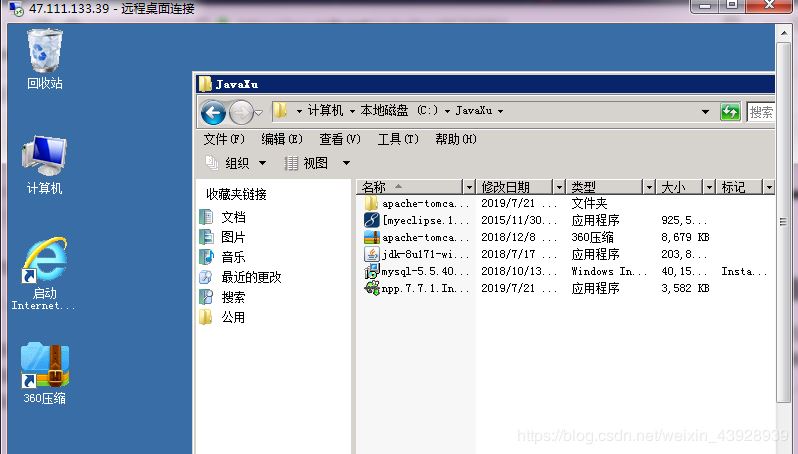
打開tomcat下的conf的server.xml文件找到host根節(jié)點,將name=“l(fā)ocalhost”改成name=“外網(wǎng)地址”
所有環(huán)境配置結(jié)束后運行tomcat(打開C:\JavaXu\apache-tomcat-7.0.67\bin找自己對應的地址)下的startup����。此時tomcat打開成功,服務器初步配置完成��。
5.阿里云權限配置
打開阿里云控制臺自己的服務器���,更多——>網(wǎng)絡與安全組——>安全組配置——>配置規(guī)則——>添加安全組規(guī)則
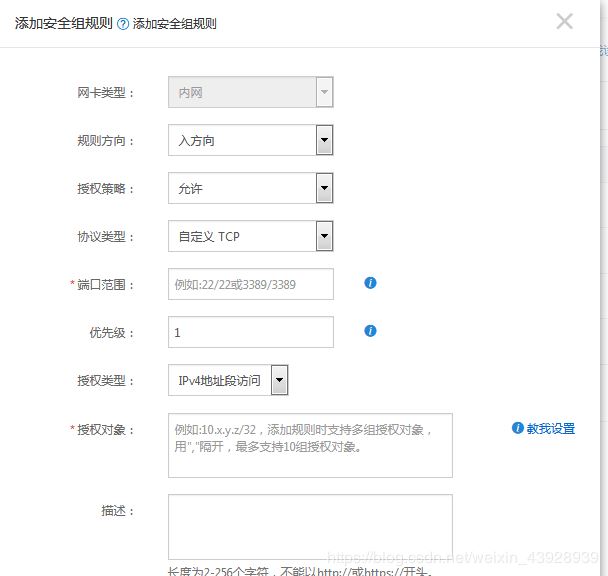
端口輸入:8080
授權對象輸入:0.0.0.0/0
6.運行訪問
在任意電腦網(wǎng)址欄輸入http://外網(wǎng)地址:8080成功訪問tomcat�����,之后有發(fā)表在服務器的項目后邊直接加項目名則可以全國任意一臺聯(lián)網(wǎng)的電腦連接自己的服務器�,可以用來自己搭建網(wǎng)站�����,儲存信息等等�。
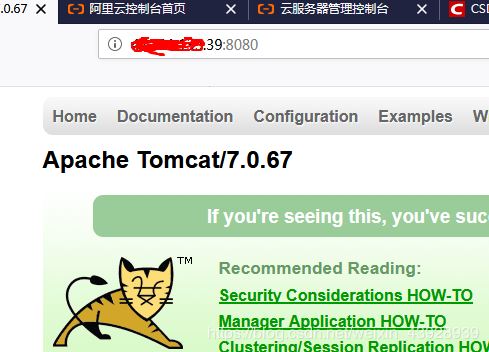
到此這篇關于阿里云服務器購買搭建過程的方法步驟的文章就介紹到這了,更多相關阿里云服務器購買搭建內(nèi)容請搜索腳本之家以前的文章或繼續(xù)瀏覽下面的相關文章希望大家以后多多支持腳本之家!